Плотность пикселей ppi на мониторе
Аббревиатура PPI расшифровывается как «Pixel Per Inch», то есть пиксель на дюйм. Эта величина указывает, сколько пикселей размещается в одном квадратном дюйме реальной величины монитора. Расчёт общего количества пикселей производится при помощи стандартных формул площади прямоугольника или прямоугольного треугольника, которые каждый из нас изучал в школе. Чем больше эта величина, тем выше разрешающая способность монитора.Содержание статьи
Что значит плотность пикселей ppi
Плотность пикселей ppi определяет чёткость и качество выводимого на экран изображения. При большом количестве пиксели будут очень-очень маленькими, что позволит не замечать углов этих квадратиков и создаст иллюзию плавного перехода между объектами, отображающимися на экране.
ВАЖНО! Имеет значение и само качество изображения – если картинка размером 20х20 пикселей отображает лесной массив, то вне зависимости от силы монитора картинка будет «зернистой».
Эта характеристика очень важна для тех, кто работает с изображениями или видео на компьютере или планшете. Ну и, конечно же, для любителей компьютерных игр с высокими параметрами качества видео большой размер экрана придётся очень кстати.
Если речь идёт о мобильных устройствах (телефоны, смартфоны, планшеты и пр.), то слишком высокий ppi будет для них не столько полезен, сколько вреден. Вывод на экран качественной картинки с большим количеством пикселей пагубно сказывается на уровне батареи во время работы. То есть, устройства с большим ppi не смогут длительное время обойтись без подзарядки.Как отрегулировать?
Размер отображения на экране ПК отрегулировать не составит никакого труда. Это может потребоваться тем, кто приобрёл новый монитор, или наоборот, хочет уменьшить выводимое на экране изображение для экономии оперативной памяти и мощности процессора. Необходимая последовательность действий:- Нажать правой кнопкой мыши в пустом месте рабочего стола и выбрать «Разрешение экрана».
 Откроется меню, где можно выбрать:
Откроется меню, где можно выбрать: - Монитор (если их несколько), на котором отображается действие системы ПК.
- Разрешение в пикселях (здесь есть множество вариантов, один из которых обозначен как рекомендуемый), которое ограничивается максимальным размером экрана.
- Ориентация (формат изображения) из нескольких вариантов. Как правило, по умолчанию стоит наиболее удобная для восприятия при данном разрешении.
На мобильных устройствах свойства экрана могут быть отрегулированы в разделе «Настройки». Но не все телефоны предоставляют своим владельцам такую власть над собой.
Подпишитесь на наши Социальные сети
Плотность пикселей — Pixel density
Пиксели на дюйм ( ppi ) и пиксели на сантиметр ( ppcm или пиксели / см ) — это измерения плотности пикселей устройства электронного изображения, такого как компьютерный монитор или телевизионный дисплей, или устройства оцифровки изображения, такого как камера или сканер изображений .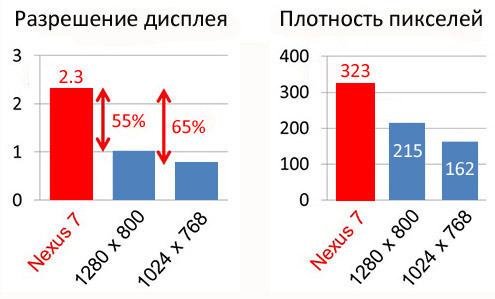 Горизонтальная и вертикальная плотность обычно одинаковы, так как большинство устройств имеют квадратные пиксели , но различаются на устройствах с неквадратными пикселями. Обратите внимание, что плотность пикселей — это не то же самое, что разрешение, где первое описывает количество деталей на физической поверхности или устройстве, а последнее разрешение описывает количество информации о пикселях независимо от его масштаба. С другой стороны, пиксель не имеет собственного размера или единицы измерения (пиксель на самом деле является образцом), но когда он печатается, отображается или сканируется, то пиксель имеет как физический размер (размерность), так и плотность пикселей (ppi ).
Горизонтальная и вертикальная плотность обычно одинаковы, так как большинство устройств имеют квадратные пиксели , но различаются на устройствах с неквадратными пикселями. Обратите внимание, что плотность пикселей — это не то же самое, что разрешение, где первое описывает количество деталей на физической поверхности или устройстве, а последнее разрешение описывает количество информации о пикселях независимо от его масштаба. С другой стороны, пиксель не имеет собственного размера или единицы измерения (пиксель на самом деле является образцом), но когда он печатается, отображается или сканируется, то пиксель имеет как физический размер (размерность), так и плотность пикселей (ppi ).
Основные принципы
Поскольку в большинстве цифровых аппаратных устройств используются точки или пиксели, размер носителя (в дюймах) и количество пикселей (или точек) напрямую связаны «пикселями на дюйм». Следующая формула дает количество пикселей по горизонтали или вертикали, учитывая физический размер формата и количество пикселей на дюйм выходного изображения:
- Количество пикселей знак равно Размер в дюймах * PPI {\ displaystyle {\ text {Количество пикселей}} = {\ text {Размер в дюймах}} * {\ text {PPI}}}
Пикселей на дюйм (или пикселей на сантиметр) описывает детали файла изображения, если известен размер печати. Например, изображение размером 100 × 100 пикселей, напечатанное на 2-дюймовом квадрате, имеет разрешение 50 пикселей на дюйм. При таком использовании измерение имеет значение при печати изображения. Во многих приложениях, таких как Adobe Photoshop, программа разработана таким образом, что можно создавать новые изображения, указывая устройство вывода и PPI (пикселей на дюйм). Таким образом, цель вывода часто определяется при создании изображения.
Например, изображение размером 100 × 100 пикселей, напечатанное на 2-дюймовом квадрате, имеет разрешение 50 пикселей на дюйм. При таком использовании измерение имеет значение при печати изображения. Во многих приложениях, таких как Adobe Photoshop, программа разработана таким образом, что можно создавать новые изображения, указывая устройство вывода и PPI (пикселей на дюйм). Таким образом, цель вывода часто определяется при создании изображения.
Вывод на другое устройство
При перемещении изображений между устройствами, например при печати изображения, созданного на мониторе, важно понимать плотность пикселей обоих устройств. Рассмотрим 24-дюймовый HD-монитор (20 дюймов в ширину) с известным исходным разрешением 1920 пикселей (по горизонтали). Предположим, художник создал новое изображение при этом разрешении монитора 1920 пикселей, возможно, предназначенное для Интернета безотносительно к печати. Переписав приведенную выше формулу, мы можем узнать плотность пикселей (PPI) изображения на экране монитора:
- PPI (монитор) знак равно Количество пикселей / Размер в дюймах знак равно 1920 г.
 / 20 знак равно 96 п п я {\ displaystyle {\ text {PPI (монитор)}} = {\ text {Количество пикселей}} / {\ text {Размер в дюймах}} = 1920/20 = 96ppi}
/ 20 знак равно 96 п п я {\ displaystyle {\ text {PPI (монитор)}} = {\ text {Количество пикселей}} / {\ text {Размер в дюймах}} = 1920/20 = 96ppi}
Теперь представим, что художник хочет напечатать более крупный баннер с диагональю 48 дюймов по горизонтали. Нам известно количество пикселей в изображении и размер вывода, из которого мы можем снова использовать ту же формулу, чтобы получить PPI напечатанного плакат:
- PPI (плакат) знак равно Количество пикселей / Размер в дюймах знак равно 1920 г. / 48 знак равно 40 п п я {\ displaystyle {\ text {PPI (poster)}} = {\ text {Количество пикселей}} / {\ text {Размер в дюймах}} = 1920/48 = 40ppi}
Это показывает, что выходной баннер будет иметь только 40 пикселей на дюйм. Поскольку принтер может печатать с разрешением 300 пикселей на дюйм, разрешение исходного изображения намного ниже того, что необходимо для создания баннера достойного качества, даже если оно хорошо выглядит на мониторе веб-сайта.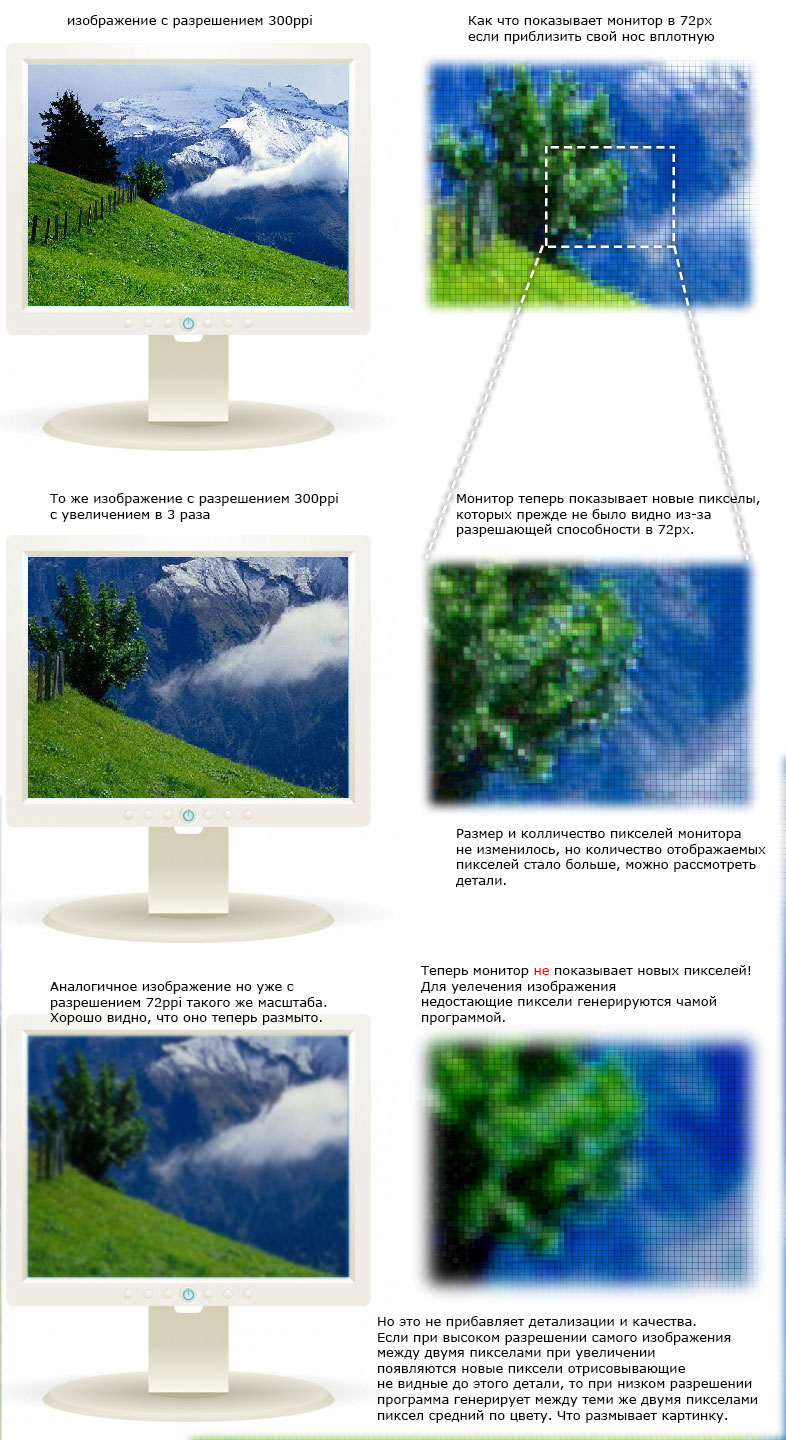
Печать на бумаге
Печать на бумаге осуществляется разными технологиями. Газеты и журналы традиционно печатались с использованием экрана, называемого полутоновым экраном, который печатал точки с заданной частотой, называемой частотой экрана в строках на дюйм (LPI), с использованием чисто аналогового процесса, в котором фотографический отпечаток преобразуется в точки переменного размера. через интерференционные картины, проходящие через экран. Современные струйные принтеры могут печатать микроскопические точки в любом месте и не требуют сетки экрана, поэтому они используют метрику, называемую точками на дюйм (DPI). Они оба отличаются от плотности пикселей или пикселей на дюйм (PPI), потому что пиксель — это единственный образец любого цвета, тогда как при струйной печати можно печатать только точку определенного цвета, включенную или выключенную. Таким образом, принтер переводит пиксели в серию точек, используя процесс, называемый дизерингом . Шаг точки, наименьший размер каждой точки, также определяется типом бумаги, на которой печатается изображение. Поверхность впитывающей бумаги, например, переработанная бумага без покрытия, позволяет каплям чернил растекаться, поэтому размер точек на ней больше.
Таким образом, принтер переводит пиксели в серию точек, используя процесс, называемый дизерингом . Шаг точки, наименьший размер каждой точки, также определяется типом бумаги, на которой печатается изображение. Поверхность впитывающей бумаги, например, переработанная бумага без покрытия, позволяет каплям чернил растекаться, поэтому размер точек на ней больше.
Часто требуется знать качество изображения в пикселях на дюйм (PPI), которое подходит для данного устройства вывода. Если выбор слишком низкий, то качество будет ниже того, на которое способно устройство — потеря качества — а если выбор слишком велик, пиксели будут храниться без необходимости — потраченное впустую дисковое пространство. Идеальная плотность пикселей (PPI) зависит от формата вывода, устройства вывода, предполагаемого использования и художественного выбора. Для струйных принтеров, измеряемых в
 Например, изображение, предназначенное для принтера с разрешением 600 точек на дюйм, может быть создано с разрешением 300 точек на дюйм. При использовании других технологий, таких как трафаретная печать AM или FM, часто публикуются диаграммы растрирования, которые указывают идеальный PPI для метода печати.
Например, изображение, предназначенное для принтера с разрешением 600 точек на дюйм, может быть создано с разрешением 300 точек на дюйм. При использовании других технологий, таких как трафаретная печать AM или FM, часто публикуются диаграммы растрирования, которые указывают идеальный PPI для метода печати.Использование DPI или LPI принтера по-прежнему полезно для определения PPI до тех пор, пока не будут достигнуты более крупные форматы, такие как 36 дюймов или выше, поскольку фактор остроты зрения становится более важным для рассмотрения. Если отпечаток можно рассматривать вблизи, то один может выбирать пределы устройства принтера.Однако, если плакат, баннер или рекламный щит будет просматриваться издалека, можно использовать гораздо более низкий PPI.
Размер квадрата, показанного выше, составляет 200 на 200 пикселей. Чтобы определить ppi монитора, установите параметр масштабирования DPI ОС на 100% и масштаб браузера на 100%, затем измерьте ширину и высоту в дюймах квадрата, отображаемого на данном мониторе.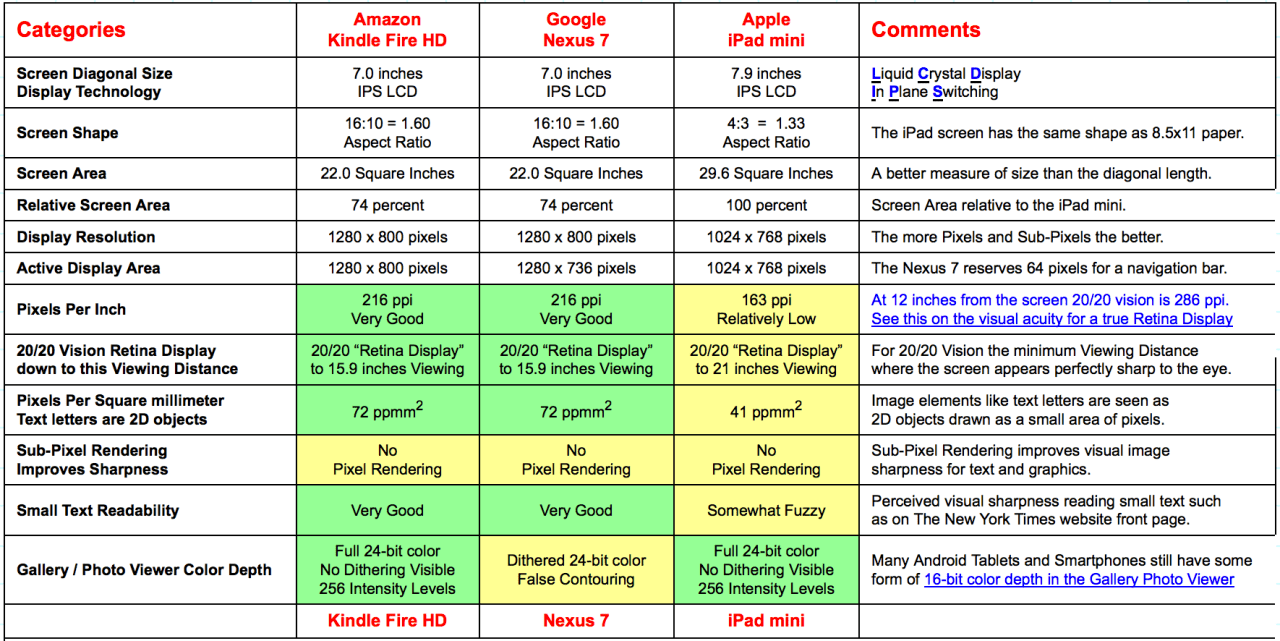 Разделив 200 на измеренную ширину или высоту, вы получите разрешение монитора по горизонтали или вертикали соответственно при текущем разрешении экрана.
Разделив 200 на измеренную ширину или высоту, вы получите разрешение монитора по горизонтали или вертикали соответственно при текущем разрешении экрана.
Компьютерные дисплеи
PPI / PPCM дисплея компьютера связан с размером дисплея в дюймах / сантиметрах и общим количеством пикселей в горизонтальном и вертикальном направлениях. Это измерение часто называют точками на дюйм , хотя более точно это измерение относится к разрешению компьютерного принтера .
Например, 15-дюймовый (38 см) дисплей, размеры которого составляют 12 дюймов (30,48 см) в ширину и 9 дюймов (22,86 см) в высоту, с максимальным разрешением 1024 × 768 (или XGA ) пикселей, может отображать около 85 PPI, или 33,46 PPCM, как в горизонтальном, так и в вертикальном направлениях. Этот показатель определяется путем деления ширины (или высоты) области отображения в пикселях на ширину (или высоту) области отображения в дюймах. Дисплей может иметь разные измерения PPI по горизонтали и вертикали (например, типичный ЭЛТ-монитор с соотношением сторон 4: 3 показывает компьютерный дисплей в режиме 1280 × 1024 максимального размера, что является соотношением 5: 4, что не совсем то же самое, что и 4: 3).![]() Видимый PPI монитора зависит от разрешения экрана (то есть количества пикселей) и размера используемого экрана; монитор в режиме 800 × 600 имеет более низкий PPI, чем тот же монитор в режиме 1024 × 768 или 1280 × 960.
Видимый PPI монитора зависит от разрешения экрана (то есть количества пикселей) и размера используемого экрана; монитор в режиме 800 × 600 имеет более низкий PPI, чем тот же монитор в режиме 1024 × 768 или 1280 × 960.
Шаг точки компьютерного дисплея определяет абсолютный предел возможной плотности пикселей. Типичные дисплеи с электронно-лучевой трубкой или ЖК- дисплеями с разрешением около 2000 пикселей имеют диапазон от 67 до 130 пикселей на дюйм, хотя настольные мониторы превышают 200 пикселей на дюйм, а современные мобильные устройства с маленькими экранами часто превышают 300 пикселей на дюйм, иногда с большим отрывом.
В январе 2008 года Kopin Corporation анонсировала ЖК- экран SVGA с диагональю 0,44 дюйма (1,12 см) и плотностью пикселей 2272 PPI (каждый пиксель всего 11,25 мкм). В 2011 году они последовали этому примеру, выпустив цветной VGA-дисплей с диагональю 0,21 дюйма и разрешением 3760 точек на дюйм. Производитель заявляет, что они разработали ЖК-дисплей с оптическим увеличением, как в очках с высоким разрешением.
Приложения голографии требуют еще большей плотности пикселей, так как более высокая плотность пикселей обеспечивает больший размер изображения и более широкий угол обзора. Пространственные модуляторы света могут уменьшить шаг пикселя до 2,5 мкм , обеспечивая плотность пикселей 10 160 PPI.
Некоторые наблюдения показывают, что человек без посторонней помощи обычно не может различить детали за пределами 300 пикселей на дюйм. Однако этот показатель зависит как от расстояния между зрителем и изображением, так и от остроты зрения зрителя . Человеческий глаз также иначе реагирует на яркий, равномерно освещенный интерактивный дисплей, чем на печать на бумаге.
Технологии отображения с высокой плотностью пикселей сделают суперсэмплированное сглаживание устаревшим, обеспечат истинную графику WYSIWYG и потенциально откроют практическую эру « безбумажного офиса ». Для перспективы такое устройство с размером экрана 15 дюймов (38 см) должно отображать более четырех экранов Full HD (или с разрешением WQUXGA ). {2}}}}
- п п я знак равно d п d я {\ displaystyle PPI = {\ frac {d_ {p}} {d_ {i}}}}
где
- d п {\ displaystyle d_ {p}} диагональное разрешение в пикселях
- ш п {\ displaystyle w_ {p}} разрешение по ширине в пикселях
- час п {\ displaystyle h_ {p}} разрешение по высоте в пикселях
- d я {\ displaystyle d_ {i}} — размер диагонали в дюймах (это число, заявленное как размер дисплея).
Например:
- Для экрана 21,5 дюйма (54,61 см) с разрешением 1920 × 1080 (в котором = 1920, = 1080 и = 21,5) мы получаем 102,46 PPI; ш п {\ displaystyle w_ {p}} час п {\ displaystyle h_ {p}} d я {\ displaystyle d_ {i}}
- Для типичного 10,1-дюймового экрана нетбука с разрешением 1024 × 600 (где = 1024, = 600 и = 10,1) мы получаем 117,5 PPI. ш п {\ displaystyle w_ {p}} час п {\ displaystyle h_ {p}} d я {\ displaystyle d_ {i}}
- Для 27-дюймового экрана с разрешением 2560 × 1440 мы получаем = 108,8 PPI. {2}}} {32}}}
Обратите внимание, что эти расчеты могут быть не очень точными. Часто экраны, рекламируемые как «X-дюймовый экран», могут иметь разные физические размеры видимой области, например:
- Apple Inc. рекламировала свой iMac середины 2011 года как «21,5-дюймовый (видимый) […] дисплей», но его фактическая видимая область составляет 545,22 мм или 21,465 дюйма. Более точная цифра увеличивает рассчитанный PPI с 102,46 (используя 21,5) до 102,63.
- HP монитор LP2065 20 дюймов (50,8 см) имеет фактическую видимую область 20,1 дюйма (51 см).
- В более важном случае, некоторые мониторы, такие как Dell UltraSharp UP3216Q (3840 × 2160 пикселей), рекламируются как 32-дюймовый монитор «класса» (137,68 PPI), но фактическая диагональ области просмотра составляет 31,5 дюйма, что соответствует истинному PPI 139,87. .
Расчет PPI экранов обзора камеры
Производители фотоаппаратов часто указывают экраны просмотра в «количестве точек». Это не то же самое, что количество пикселей, потому что на пиксель приходится 3 «точки» — красная, зеленая и синяя. Например, Canon 50D имеет 920 000 точек. Это означает 307 200 пикселей (× 3 = 921 600 точек). Таким образом, экран составляет 640х480 пикселей.
Это необходимо учитывать при разработке PPI. Для использования приведенных выше расчетов требуются размеры экрана, но для других методов требуется общее количество пикселей, а не общее количество точек. «Точки» и «пиксели» часто путают в обзорах и спецификациях, особенно при просмотре информации о цифровых камерах.
Сканеры и камеры
«PPI» или «плотность пикселей» также могут описывать разрешение сканера изображения . В этом контексте PPI является синонимом образцов на дюйм . В цифровой фотографии плотность пикселей — это количество пикселей, деленное на площадь сенсора. Типичный DSLR , около 2013, имеет 1-6.2 МП / см 2 ; типичный компакт составляет 20–70 МП / см 2 .
Например, Sony Alpha SLT-A58 имеет 20,1 мегапикселей на датчике APS-C с разрешением 6,2 МП / см 2, поскольку компактная камера, такая как Sony Cyber-shot DSC-HX50V, имеет 20,4 мегапикселя на датчике 1 / 2,3 дюйма с разрешением 70 МП / см. 2. Профессиональная камера имеет более низкий PPI, чем компактная камера, потому что у нее большие фотодиоды из-за более крупных датчиков.
Смартфоны
Смартфоны используют небольшие дисплеи, но современные дисплеи смартфонов имеют более высокий рейтинг PPI, например Samsung Galaxy S7 с четырехъядерным HD-дисплеем с 577 PPI, Fujitsu F-02G с четырехъядерным HD-дисплеем с 564 PPI, LG G6 с четырехъядерным HD-дисплеем. на 564 PPI или — XHDPI или Oppo Найти 7 с 534 PPI на 5,5″ дисплей — XXHDPI (смотри раздел ниже). Sony «S Xperia XZ Премиум имеет 4K дисплей с плотностью пикселей 807 PPI, самый высокий из любого смартфона , как из 2017 г.
Именованные плотности пикселей
Документация для разработчиков Google Android сгруппирована по приблизительной плотности пикселей в следующие категории:
| Сокращение | Именованная плотность пикселей | DPI |
|---|---|---|
| TVDPI | Средняя Высокая плотность | ≈160–213 точек на дюйм |
| HDPI или HiDPI | Высокая плотность | ≈213–240 точек на дюйм |
| XHDPI | eXtra Высокая плотность | ≈240–320 точек на дюйм |
| XXHDPI | eXtra eXtra Высокая плотность | ≈320–480 точек на дюйм |
| XXXHDPI | eXtra eXtra eXtra Высокая плотность | ≈480–640 точек на дюйм |
Метрика
В индустрии цифровых публикаций в основном используются пиксели на дюйм, но иногда используются пиксели на сантиметр или указывается коэффициент преобразования.
Формат файла изображения PNG позволяет использовать только метр в качестве единицы измерения плотности пикселей.
Поддержка формата файлов изображений
PPI — что это? Плотность пикселей экрана
Плотность пикселей (PPI) – важная характеристика при выборе любого устройства, оснащенного дисплеем. Данный параметр требуется учитывать в первую очередь, оценивая качество экрана. Что такое плотность пикселей и на что она влияет?
Понятие плотности пикселей
Изображение на экране мобильного устройства, телевизора, монитора и прочих устройств состоит из огромного количества одинаковых квадратов – пикселей. Их можно увидеть, внимательно присмотревшись к экрану на минимальном расстоянии от глаз. PPI, обозначающее плотность, показывает, какое число таких квадратов помещается в пределах одного дюйма картинки.
Например, параметр 300 PPI обозначает, что в одном дюйме содержится 300 квадратов. Именно дюймы используются для определения параметра плотности. Чтобы для удобства превратить эту цифру в привычные сантиметры, необходимо имеющееся число разделить на 2,54 (в 1 дюйме 2,54 см): 300 PPI – это 118 пикселей в 1 см.
Плотность пикселей – важная характеристика, однако ее недостаточно для определения качества дисплея. Необходимо учитывать габариты устройства, а также расстояние, на котором оно обычно находится по отношению к глазам. Планшеты и смартфоны располагаются вблизи глаз, поэтому невысокий показатель PPI будет очевидным. На телевизоре разница менее заметна с большого расстояния.
Существует мнение, согласно которому человеческое зрение не способно видеть пиксели на картинке, если их плотность составляет 300 PPI и выше. Но благодаря многочисленным исследованиям удалось выяснить, что это заблуждение: рассмотреть разноцветные квадраты невооруженным глазом можно вплоть до 900-1000 PPI.
Имеет ли значение плотность пикселей?
PPI напрямую определяет качество, четкость изображения. Чем лучше плотность, тем качественнее картинку увидит перед собой пользователь – при большом количестве квадратиков они становятся меньшего размера и соответственно менее заметными. Смотреть на экран с высоким PPI гораздо комфортнее.
Безусловно, дисплеи с высокой плотностью пикселей имеют много преимуществ, однако следует принимать во внимание также диагональ и разрешение. Все эти три параметра тесно взаимосвязаны. Единственным «минусом» высокой плотности является больший расход энергии устройства. Для ПК это не слишком важный параметр, а мобильное устройство должно быть оснащено аккумулятором соответствующей емкости.
Что такое PPI и каким оно должно быть
Что такое PPI (плотность пикселей)
PPI это сокращение от английского «pixels per inch», буквально означает количество пикселей на дюйм. Естественно, чем больше это значение, тем выше плотность пикселей, сами пиксели при этом меньше по размеру, что в результате дает более четкую картинку на экране смартфона (и экране любого другого устройства – планшета, монитора, телевизора и так далее). При маленьких значениях PPI вы можете увидеть отдельные пиксели на экране, изображение будет зернистым, что не очень комфортно для глаз. Обычно телефоны с маленьким значением PPI — это бюджетные модели.
Как рассчитать PPI
Чтобы самому посчитать значение PPI любого экрана, вам нужно знать разрешение по ширине и высоте, а также диагональ экрана в дюймах.
Полная формула расчета PPI выглядит так: необходимо извлечь квадратный корень от суммы квадратов количества пикселей по высоте и ширине, и после разделить полученный результат на диагональ экрана в дюймах. То есть формула будет такая:
Автор считает, что эти материалы могут вам помочь:
Посчитаем на примере iPhone 7, его разрешение составляется 1334 на 750 пикселей, а диагональ экрана 4.7 дюйма, то есть:
- 1334 в квадрате = 1779556;
- 750 в квадрате = 562500;
- Сумма квадратов, 1779556 + 562500 = 2342056;
- Извлекаем квадратный корень из 2342056 = 1530.378;
- Делим полученное значение на 4.7 = 325.6123;
- Округляем значение и получаем цифру 326. Это и есть PPI для iPhone 7.
Какое значение PPI должно быть в телефоне
Не стоит гнаться за самым большим значением PPI. На рынке есть модели смартфонов со значением PPI более 400, и даже с более чем 500. Но проблема в том, что человеческий глаз не видит разницы при повышении значения PPI более 300. Конечно, при желании, вы сможете рассмотреть пиксели вблизи, но при обычном использовании, на расстоянии 20-25 см от глаз, экран будет очень комфортным. К тому же, обработка очень высоких разрешений, накладывает свой отпечаток на время работы телефона.
Если у вас остались вопросы – задавайте, наши эксперты всегда с радостью готовы вам помочь!
4 главные характеристики экрана смартфона в 2020 году. Без них устройство нельзя покупать
Дисплей — одновременно самая незаметная и самая важная часть мобильного устройства. О нём мало говорят, но факт: если он нравится нетребовательному пользователю, то и смартфон в принципе не вызовет отвращения. Лайф изучил основные параметры дисплеев и нашёл минимальные значения, с которыми телефоном уже можно пользоваться.
Тип матрицы
Их два: IPS и AMOLED. В первом случае изображение формируется с помощью пропущенного через цветовой фильтр поляризованного света, во втором — с помощью органических светодиодов и активной матрицы. На практике же преимущества на фоне друг друга следующие:
— У AMOLED более насыщенные цвета. Здесь каждый пиксель является источником света и работает независимо от других. Это позволяет им светиться в определённой области, а не по всему экрану, так чёрный цвет получается более насыщенным.
Посмотрите на iPhone XS. Вырез под камеру полностью слился с экраном. Потому что здесь стоит OLED-дисплей, чёрный цвет более глубокий, и экран сливается с рамкой, даже будучи включённым. Фото © Twitter / tomsguide
— С AMOLED можно встроить сканер отпечатка пальца. Это единственная матрица, совместимая с внутриэкранным биометрическим датчиком.
— У AMOLED выше скорость отклика пикселей. Динамичная картинка с высокой частотой кадров в секунду будет более плавной. Впрочем, это больше относится к VR-очкам, на смартфонах вы не ощутите большой разницы.
— У IPS естественнее цвета. Качественная IPS-матрица передаёт цвета максимально точно. Именно поэтому профессиональные мониторы для дизайнеров, иллюстраторов и фотографов выпускаются на них. IPS-экраны обладают максимальным охватом оттенков, что позволяет получить реалистичные цвета объектов.
— IPS надёжнее. AMOLED-экраны подвержены эффекту памяти, что часто приводит к искажению цветопередачи при длительном использовании устройства. Особенно страдают синие пиксели, обладающие самым коротким сроком службы.
— У IPS ниже контрастность. Точки IPS-матрицы не могут полностью выключаться независимо друг от друга. Из-за этого чёрные пиксели подсвечиваются, и вместо глубокого тёмного получается серый. То же самое с другими оттенками, правда, степень контраста проявляется слабее.
Как отличить AMOLED от IPS? У AMOLED цвета более насыщенные, а чёрный по-настоящему чёрный, потому что пиксели этого цвета не подсвечиваются. По нему же проще всего определить тип матрицы. Откройте картинку с чёрным фоном и покрутите устройство под разными углами. Если создаётся впечатление, что дисплей выключен, а на нём нарисована картинка — значит, перед вами AMOLED. Если же чёрный цвет кажется темно-серым — перед вами IPS.
Оптимальный тип матрицы — AMOLED: даёт более насыщенные цвета и дружит с внутриэкранным сканером отпечатка пальца.
Разрешение
Разрешение влияет на чёткость изображения. В мобильной индустрии их три: HD (720p по ширине), Full HD (1080p) и Quad HD (1440p).
Оптимальное разрешение — Full HD. Большинство видео и игр воспроизводятся именно в нём, а для скроллинга лент новостей в соцсетях и браузере больше не нужно. В случае с Quad HD лишние пиксели просто будут потреблять больше энергии. В HD же картинка будет менее чёткой при просмотре видео на YouTube, где дефолтное разрешение именно Full HD.
Оптимальный показатель — Full HD. Выше не надо, а разрешение ниже вы заметите.
Плотность пикселей
Сокращение PPI происходит от Pixel Per Inch (пикселей на дюйм). Это значение показывает, насколько близко друг к другу располагаются точки экрана.
Чем ниже значение, тем хуже. Если вы приблизите экран с низкой плотностью пикселей, то, скорее всего, увидите «зерно», то есть сможете разглядеть точки. Кроме того, оно влияет на чёткость изображения.
Чем выше разрешение, тем выше плотность пикселей. Например, у экранов 2К+ она составляет около 500 ppi, а с разрешением HD+ — примерно 320 ppi. Это при стандартной диагонали экрана в 2020 году — 6,2–6,5 дюйма.
Впрочем, это не единственный фактор. Также важно учитывать диагональ. На iPhone SE (2020) с 4,7 дюйма разрешения HD и 320 ppi достаточно для показа чёткой картинки.
Оптимальный показатель для экрана 6,2–6,5 дюйма — 400 ppi.
Частота обновления
Показатель влияет на отображение картинки так же, как и частота кадров в секунду. С увеличенной частотой обновления интерфейс покажется вам более плавным.
Это видно, как только вы включаете смартфон и начинаете скроллить рабочий стол. Со временем вы привыкнете и перестанете удивляться, но достаточно на несколько секунд вернуться на классический дисплей 60 Гц — и вы снова почувствуете разницу.
Частота кадров в секунду и частота обновления экрана одинаково влияют на восприятие картинки. Чем выше значение, тем она плавнее. © Giphy
В мобильной индустрии три показателя: 60 Гц, 90 Гц и 120 Гц. Между вторым и третьим разница не сильно заметна. Между тем дисплеем 60 Гц трудно пользоваться после перехода на устройство с 90 Гц или 120 Гц.
Оптимальный показатель — 90 Гц. Между таким значением и 120 Гц на глаз разница не видна.
что представляет собой типичный игровой монитор
За последние годы на рынке появилось очень много самых различных игровых мониторов. И ресурс levvvel собрал статистику о таких мониторах, которые доступны на рынке, выяснив самый популярный размер, разрешение, технологии и прочие характеристики. Сразу стоит отметить, что за игровые мониторы были приняты модели с частотой выше 144 Гц, и таких набралось целых 276 штук.
Наиболее популярный размер игрового монитора — 27 дюймов по диагонали. Таких среди всего количества оказалось 45 %. На втором месте по популярности оказались 24-дюймовые модели с долей в 21 %. Также довольно высокой популярностью могут похвастаться мониторы диагональю 31,5, 24,5 и 35 дюймов. Заметим, что количество больших мониторов увеличивается.
Что касается разрешения, то здесь всё оказалось вполне ожидаемо — 53 % игровых мониторов обладают разрешением Full HD (1920 × 1080 точек). На втором месте по популярности оказалось разрешение Quad HD (2560 × 1440 точек), которым обладает 35 % игровых мониторов, из которых большая часть — модели диагональю 27 и 31,5 дюйма. У остальных вариантов доля оказалась весьма скромной.
Важным показателем, связанным как раз с разрешением и размерами монитора, является плотность пикселей. Тут самым популярным вариантом стало значение 109 пикселей на дюйм (ppi), однако большая часть игровых мониторов обладает плотностью от 82 до 93 ppi. Заметим, что минимальная плотность в 68 ppi оказалась у монитора HP OMEN X Emperium, который является монитором типа NVIDIA BFGD диагональю 65 дюймов и с разрешением 4K (3840 × 2160 точек). А вот наибольшая плотность наблюдается у нескольких 27-дюймовых 4K-мониторов — 163 ppi.
Самой популярной частотой у игровых мониторов является 144 Гц — ею обладают 73,6 % моделей. Следом с долей 11,6 % идут мониторы с частотой 240 Гц, которые начали активно распространяться в последнее время. Чуть-чуть меньше, 11,2 % мониторов, обладают частотой 165 Гц.
Тут же стоит упомянуть и технологии адаптивной синхронизации кадров. Конечно же, большинство мониторов, а именно 64,9 %, поддерживают открытый стандарт AMD FreeSync, и ещё 5,8 % поддерживают AMD FreeSync 2. Технология NVIDIA G-Sync и улучшенная G-Sync Ultimate используются в 17,4 % и 3,3 % игровых мониторов соответственно. И что интересно, целых 8,7 % моделей вовсе не поддерживают адаптивную синхронизацию.
На данный момент самыми популярными панелями для игровых мониторов являются панели типа TN — они используются в 45,1 % моделей. Связано это с тем, что такие панели способны работать с более высокой частотой: все 240-Гц мониторы построены именно на TN-матрицах, за исключением LG 27GN750 на IPS-матрице. Не сильно отстали по популярности и панели типа VA, на которых построено 40,4 %. А вот любимые многими IPS-панели лежат в основе лишь 14,4 % игровых мониторов.
Наибольшее разнообразие игровых мониторов наблюдается в ассортименте Acer — тайваньская компания имеет 55 моделей таких устройств. Следом идут ASUS и AOC, в ассортименте которых имеется 33 и 32 игровых монитора соответственно. Также в лидерах оказалась компания MSI, которая выпускает мониторы не так уж и давно.
Если вы заметили ошибку — выделите ее мышью и нажмите CTRL+ENTER.
Демистификация мира Интернета и разрешения печати
В чем разница между PPI и DPI и почему они всегда упоминаются в программах для творчества? Узнайте об отличительных характеристиках каждой настройки с помощью этого удобного руководства.
Изображение на обложке предоставлено YamabikaY.
Возможно, вы заметили, что аббревиатуры DPI и PPI довольно часто используются на творческих платформах. Итак, что они на самом деле означают? Оба эти термина определяют общее разрешение изображения в разных сферах — цифровое и печатное.Многие используют DPI и PPI как взаимозаменяемые, но между ними есть различия. Давайте очистим воздух и рассмотрим, что означает каждая аббревиатура.
PPI (пикселей на дюйм)
Если вы дизайнер или фотограф, вы, скорее всего, видели, что PPI используется при экспорте или разработке для Интернета. PPI, или количество пикселей на дюйм, относится к разрешению пикселей и обычно зарезервировано для форматов экрана и цифровых изображений. В PPI можно измерять только растровые изображения; векторные изображения бесконечно масштабируемы и не зависят от пикселей.Пиксели — это «элементы изображения» — маленькие цветные квадраты, которые становятся более заметными при увеличении растрового изображения.
Изображение предоставлено Bro Studio.
Изображение с более высоким PPI обычно имеет более высокое качество из-за большей плотности пикселей. Отдельные пиксели в изображении с разрешением 300 пикселей на дюйм значительно меньше, чем в изображении с разрешением 72 пикселей на дюйм. Меньшие пиксели позволяют более плавно сочетать цвет и форму. Как только вы увеличиваете изображение, вы увеличиваете размер пикселей, что является виновником этих неприглядных неровных краев.
Обратите внимание на разницу между одним и тем же изображением листа в приращениях пикселей на дюйм. Даже при увеличении до больших размеров изображение 300 PPI выглядит более четким, чем изображение 72 PPI. Чем меньше пиксели, тем выше PPI и лучше качество.
Манипулирование PPI
В любой программе редактирования изображений, такой как Adobe Photoshop, важно понимать разницу между изменением размера и передискретизацией изображения. Они звучат похоже, но каждый дает разный результат.Перейдите к Image> Image Size в программе Photoshop, чтобы настроить размер и размеры.
Изменение размера изображения
В Adobe Photoshop вы можете увидеть, как уменьшение плотности пикселей этого изображения листа увеличивает высоту и ширину в дюймах. Изменение размера изображение не влияет на размеры или размер, а влияет на результат печати. Изображение с разрешением 300 пикселей на дюйм будет напечатано с меньшим размером, чем такое же изображение с разрешением 72 пикселей на дюйм.
Допустим, изображение измеряется размером 4 на 6 дюймов при 300 PPI.При уменьшении плотности пикселей до 72 PPI на панели Image Size вывод на печать будет больше, даже если размеры изображения такие же. Это связано с тем, что Photoshop измеряет ширину и высоту в дюймов , которые зарезервированы для целей печати.
Передискретизация изображения
Передискретизация изображения относится к настройке количества пикселей в изображении. Когда передискретизация отмечена, обратите внимание, как меняются значения.По мере уменьшения разрешения в PPI размер изображения и размеры уменьшаются вместе с ним. Обратите внимание, как панель Image Size переключается на измерение пикселей , измерение, зарезервированное для онлайн-изображений и веб-изображений. При 300 PPI это изображение начинается с 5000 пикселей на 3407 пикселей, но когда передискретизирует до 72 PPI, измененное изображение будет меньше 1200 пикселей на 818 пикселей.
Resampling идеально подходит для уменьшения размера или размеров ограничений онлайн-загрузки.Избегайте увеличения разрешения при передискретизации; Photoshop будет пытаться добавить пиксели к изображению с более низким разрешением, что приведет к нечетким краям. Этот же эффект похож на расширение изображения низкого качества.
Стандарты печати PPI
При настройке онлайн-изображения для печати лучше всего использовать правильные пиксели на дюйм. Экспортируйте свой дизайн на 150 или 300 PPI для профессиональных стандартов качества. Установка изображения с высокой плотностью пикселей подготовит изображение к печати с лучшим качеством в DPI.Оставьте 72 PPI для веб-изображений, когда есть строгие требования к размеру файла.
DPI (точек на дюйм)
DPI относится к физическим точкам чернил на дюйм на отпечатанном или отсканированном изображении. Принтеры отображают цвет не в пикселях, а в виде многослойных точек, состоящих из голубого, пурпурного, желтого и черного цветов (CMYK). Например, изображение с разрешением 300 точек на дюйм отображает 90 000 отдельных точек пигмента внутри одного дюйма. Если вы отсканируете распечатанное изображение и увеличите масштаб, вы увидите эти точки CMYK.
Многие путают DPI с PPI; количество точек на дюйм относится к отпечатку, а количество пикселей на дюйм — к входным данным изображения.
Изображение предоставлено maurobeltran.
PPI легко изменить в программе редактирования изображений; DPI — это совсем другая история. Каждая модель и стиль принтера создает собственный уникальный DPI на основе настроек принтера. Струйные принтеры обеспечивают разрешение от 300 до 720 точек на дюйм, а лазерные — изображения от 600 до 2400 точек на дюйм.Если DPI принтера соответствует профессиональному PPI или превышает его, изображение будет печататься с высоким качеством. Чем больше DPI, тем более гладким и четким будет напечатанное изображение в определенной степени. Изображение с разрешением 300 точек на дюйм уже содержит 90 000 цветных точек; превышение 300 точек на дюйм не сильно изменит вывод.
Теперь вы мастер DPI и PPI! Использование правильных характеристик может улучшить ваш творческий процесс и качество изображения. Помните, что PPI — это ввод данных изображения, а DPI — это распечатанный вывод этого изображения.
Хотите расширить свои познания в терминологии дизайна? Ознакомьтесь с этими информационными статьями:
Плотность пикселей телефона| Листинг
для отображения плотности пикселейТелефон / Планшет / Ноутбук / Электронная книга / Настольный ЖК-экран / HDTV
| Рейтинг | Производитель и название модели | Год выпуска | Размер экрана | Область экрана | Разрешение | Коэффициентпикселей на дюйм | |
|---|---|---|---|---|---|---|---|
| 1. | Sony Xperia XZ Premium | 2017 | 5,46 ″ | 12,74 квадратных дюйма (4,8 x 2,7 дюйма) | 3840 × 2160 UHD-1 | 16: 9 | 806.93 |
| 2. | Sony Xperia Z5 Premium | 2015 | 5,5 ″ | 12,93 квадратных дюйма (4,8 x 2,7 дюйма) | 3840 × 2160 UHD-1 | 16: 9 | 801.06 |
| 3. | Samsung Galaxy S6 | 2015 | 5,1 дюйма | 11,11 квадратных дюймов (4,4 x 2,5 дюйма) | 2560 × 1440 QHD | 16: 9 | 575,92 |
| 4. | Samsung Galaxy S6 Edge | 2015 | 5,1 дюйма | 11,11 квадратных дюймов (4,4 x 2,5 дюйма) | 2560 × 1440 QHD | 16: 9 | 575,92 |
| 5. | Samsung Galaxy S7 | 2016 | 5,1 дюйма | 11,11 квадратных дюймов (4,4 x 2,5 дюйма) | 2560 × 1440 QHD | 16: 9 | 575,92 |
| 6. | Samsung Galaxy S8 | 2017 | 5,8 ″ | 13,23 квадратных дюйма (5,2 дюйма x 2,5 дюйма) | 2960 × 1440 | 37:18 | 567,53 |
| 7. | Samsung Galaxy S9 | 2018 | 5,8 ″ | 13,23 квадратных дюйма (5,2 дюйма x 2,5 дюйма) | 2960 × 1440 | 37:18 | 567,53 |
| 8. | LG G6 | 2017 | 5,7 дюйма | 13 квадратных дюймов (5,1 x 2,5 дюйма) | 2880 × 1440 | 2: 1 | 564,90 |
| 9. | Microsoft Lumia 950 | 2015 | 5.2 ″ | 11,55 квадратных дюймов (4,5 x 2,5 дюйма) | 2560 × 1440 QHD | 16: 9 | 564,85 |
| 10. | HTC 10 | 2016 | 5,2 дюйма | 11,55 квадратных дюймов (4,5 x 2,5 дюйма) | 2560 × 1440 QHD | 16: 9 | 564,85 |
| 11. | Motorola Droid Turbo | 2014 | 5.2 ″ | 11,55 квадратных дюймов (4,5 x 2,5 дюйма) | 2560 × 1440 QHD | 16: 9 | 564,85 |
| 12. | LG G7 ThinQ | 2018 | 6,1 дюймов | 14,16 квадратных дюймов (5,5 x 2,6 дюйма) | 3120 × 1440 | 13: 6 | 563,32 |
| 13. | LG G5 | 2016 | 5,3 дюйма | 12 квадратных дюймов (4.6 ″ x2,6 ″) | 2560 × 1440 QHD | 16: 9 | 554,19 |
| 14. | Samsung Galaxy S10 | 2019 | 6,1 дюймов | 14,4 квадратных дюйма (5,5 x 2,6 дюйма) | 3040 × 1440 | 19: 9 | 551,44 |
| 15. | Samsung Galaxy Note Edge | 2014 | 5,6 ″ | 14.09 квадратных дюймов (4,7 ″ x3 ″) | 2560 × 1600 WQXGA | 8: 5 | 539,08 |
| 16. | Nokia 9 | 2019 | 5,99 ″ | 14,35 квадратных дюймов (5,4 x 2,7 дюйма) | 2880 × 1440 | 2: 1 | 537,55 |
| 17. | Huawei Mate 20 Pro | 2018 | 6,4 дюйма | 15.58 квадратных дюймов (5,8 ″ x 2,7 ″) | 3120 × 1440 | 13: 6 | 536,92 |
| 18. | LG V40 ThinQ | 2018 | 6,4 дюйма | 15,58 квадратных дюймов (5,8 x 2,7 дюйма) | 3120 × 1440 | 13: 6 | 536,92 |
| 19. | LG V30 | 2017 | 6 ″ | 14,4 квадратных дюйма (5.4 ″ x 2,7 ″) | 2880 × 1440 | 2: 1 | 536,66 |
| 20. | LG G3 | 2014 | 5,5 ″ | 12,93 квадратных дюйма (4,8 x 2,7 дюйма) | 2560 × 1440 QHD | 16: 9 | 534,04 |
| 21. | Оппо найти 7 | 2014 | 5,5 ″ | 12,93 квадратных дюйма (4,8 дюйма x2.7 ″) | 2560 × 1440 QHD | 16: 9 | 534,04 |
| 22. | LG G4 | 2015 | 5,5 ″ | 12,93 квадратных дюйма (4,8 x 2,7 дюйма) | 2560 × 1440 QHD | 16: 9 | 534,04 |
| 23. | Samsung Galaxy S7 Edge | 2016 | 5,5 ″ | 12,93 квадратных дюйма (4.8 ″ x 2,7 ″) | 2560 × 1440 QHD | 16: 9 | 534,04 |
| 24. | Motorola Mobility Moto Z | 2016 | 5,5 ″ | 12,93 квадратных дюйма (4,8 x 2,7 дюйма) | 2560 × 1440 QHD | 16: 9 | 534,04 |
| 25. | Google Pixel XL | 2016 | 5,5 ″ | 12.93 квадратных дюйма (4,8 x 2,7 дюйма) | 2560 × 1440 QHD | 16: 9 | 534,04 |
| 26. | Motorola Moto Z2 Force | 2017 | 5,5 ″ | 12,93 квадратных дюйма (4,8 x 2,7 дюйма) | 2560 × 1440 QHD | 16: 9 | 534,04 |
| 27. | Samsung Галактика S10 + | 2019 | 6.3 ″ | 15,36 квадратных дюймов (5,7 x 2,7 дюйма) | 3040 × 1440 | 19: 9 | 533,94 |
| 28. | Samsung Галактика S8 + | 2017 | 6,2 ″ | 15,12 квадратных дюйма (5,6 x 2,7 дюйма) | 2960 × 1440 | 37:18 | 530,92 |
| 29. | Samsung Галактика S9 + | 2018 | 6.2 ″ | 15,12 квадратных дюйма (5,6 x 2,7 дюйма) | 2960 × 1440 | 37:18 | 530,92 |
| 30. | Samsung Galaxy Note 8 | 2017 | 6,3 дюйма | 15,61 квадратных дюймов (5,7 x 2,8 дюйма) | 2960 × 1440 | 37:18 | 522,49 |
| 31. | Google Pixel 3 XL | 2018 | 6.3 ″ | 15,61 квадратных дюймов (5,7 x 2,8 дюйма) | 2960 × 1440 | 37:18 | 522,49 |
| 32. | Samsung Galaxy Note 4 | 2014 | 5,7 дюйма | 13,88 квадратных дюймов (5 ″ x 2,8 ″) | 2560 × 1440 QHD | 16: 9 | 515,30 |
| 33. | Samsung Galaxy Note 5 | 2015 | 5.7 ″ | 13,88 квадратных дюймов (5 ″ x 2,8 ″) | 2560 × 1440 QHD | 16: 9 | 515,30 |
| 34. | Motorola Moto X Style | 2015 | 5,7 дюйма | 13,88 квадратных дюймов (5 ″ x 2,8 ″) | 2560 × 1440 QHD | 16: 9 | 515,30 |
| 35. | Huawei Nexus 6P | 2015 | 5.7 ″ | 13,88 квадратных дюймов (5 ″ x 2,8 ″) | 2560 × 1440 QHD | 16: 9 | 515,30 |
| 36. |
PPI и DPI: в чем разница?
Получить дизайнКак это работаетНайти дизайнераАгентства1 800 513 1678- Блог
- Быть вдохновленным
- Тенденции графического дизайна
- Вдохновение для дизайна
- История дизайна и механизмы
- Известный дизайн и дизайнеры
- Креативное мышление
- 9 лучших среди 99
- Посмотреть все
- Изучите дизайн
- Основы дизайна
- Уроки дизайна
- Ресурсы для дизайна
- Логотип и брендинг
- Интернет и цифровой дизайн
- Видео и анимация
- Упаковка и этикетка
- Маркетинг и реклама
- Книжный дизайн
- Искусство и иллюстрация
- Одежда и товары
- Другой дизайн
- Посмотреть все
- Построить бизнес
- Логотип и брендинг
- Предпринимательство
- Фриланс
- Интернет и цифровой дизайн
- Видео и анимация
- Маркетинг и реклама
- Одежда и товары
- Краудсорсинг
- Деловые ресурсы
- Тематические исследования
- Посмотреть все
- Развивайте агентство
- Тематические исследования
- Краудсорсинг
- Интернет и цифровой дизайн
- Маркетинг и реклама
- Логотип и брендинг
- Посмотреть все
- Заглянуть внутрь 99d
- Наше общество
- Наши дизайнеры
- Наши клиенты
- Наша работа
- Тематические исследования
- 9 лучших среди 99
- Инженерное дело
- Посмотреть все
- Быть вдохновленным
- Темы
- Быть вдохновленным
- Изучите дизайн
- Построить бизнес
- Развивайте агентство
- Заглянуть внутрь 99d
- Темы
Это сетчатка? — Калькулятор отображения DPI / PPI
Калькулятор плотности пикселей и расстояния просмотра для мира сетчатки глаза.
Становится сетчаткой в или более 46 дюймов(117 см) 75.29 PPI Плотность отображения 4: 3 Соотношение сторон Загрузить Популярные устройства Компьютеры Выберите устройство … Apple iMac 21 » Apple iMac 27 дюймов Apple iMac 27 дюймов (Retina 5K) Apple MacBook Air 11 дюймов Apple MacBook Air 13 дюймов Apple MacBook Pro 13 дюймов Apple MacBook Pro 15 дюймов Apple MacBook Pro Retina 13 дюймов Apple MacBook Pro Retina 15 дюймов Монитор Dell P2815Q 4K Google Chromebook Pixel Телефоны Выберите устройство… Apple iPhone 4 / S Apple iPhone 5 / S Apple iPhone 6 Apple iPhone 6 Plus Google Nexus 4 Google Nexus 5 Google Nexus 6 HTC One Nokia Lumia 920 Samsung Galaxy Note II Samsung Galaxy S3 Samsung Galaxy S4 Samsung Galaxy S5 Таблетки Выберите устройство … Amazon Kindle Fire HD Apple iPad mini 1 Apple iPad mini 2,3 Apple iPad Air 1,2 Apple iPod Touch (Retina) Google Nexus 7 (2013 г.) Google Nexus 9 Google Nexus 10 Microsoft Surface RT Microsoft Surface Pro 1,2 Microsoft Surface Pro 3 Samsung Galaxy Note 10.1
Веб-дизайн — неотъемлемая часть успеха любого онлайн-бизнеса. Люди быстро судят о компаниях по тому, насколько профессионально выглядят их веб-сайты, и работать над улучшением этого первоначального восприятия — нелегкая битва. Хорошей новостью является то, что существует множество инструментов, таких как этот калькулятор сетчатки глаза, которые могут упростить весь процесс проектирования. Эти простые инструменты используются как внештатными дизайнерами, так и некоторыми из лучших веб-дизайнерских фирм в мире, и могут стать отличной отправной точкой для улучшения внешнего вида вашей компании в Интернете.Надеемся, вам понравится!
Домой | Рейтинг компаний веб-дизайна | О нас | Контакты
Плотность пикселей, PPM и PPF в видеонаблюдении
Одним из ограничений извлечения деталей изображения из живого или записанного видеоизображения является то, что пользователь ограничен тем фактом, что любая деталь должна присутствовать в исходном изображении.
На изображении ниже показаны различные степени пикселизации. Лучшим методом определения деталей изображения является плотность пикселей на мишени (пикселей на фут или пикселей на метр).
Плотность пикселей получается делением разрешения камеры по горизонтали на ширину поля зрения. Плотность пикселей — общепринятый показатель в индустрии безопасности.
Рис. 1. Детализация изображения, выраженная количественно в пикселях на метр или пикселях на фут (числа PPM / PPF основаны на миллиметрах на пиксель в соответствии с европейским стандартом EN 62676-4: 2015)
Чем выше плотность пикселей, тем выше качество изображения.
Благодаря более высокой плотности пикселей вы можете различать мелкие детали.
По умолчанию Инструмент проектирования IP-видеосистемы показывает зоны камер в соответствии со стандартом Европейского Союза EN 62676-4: 2015 (и более ранним EN 50-132-7). Часть 4 этого стандарта ЕС охватывает различные задачи оператора, включая идентификацию, распознавание, наблюдение, обнаружение и мониторинг.
Идентификация : Первый тип зоны камеры — зона идентификации. В программе это отмечено красным. В этой области вы можете точно идентифицировать человека без всяких разумных сомнений.Здесь у нас есть достаточное качество изображения и детализация, чтобы идентифицировать человека. Стандарт ЕС определяет область идентификации как «более 4 мм на заданном расстоянии на пиксель». Если преобразовать 4 мм на пиксель в плотность пикселей (1000 мм делятся на 4 мм на пиксель), результат будет 250 пикселей на метр (PPM) или около 76 пикселей на фут (PPF).
Распознавание: Вторая зона — распознавание, отмечена желтым цветом. В этой зоне охранник сможет распознать знакомого ему человека.Зрители могут с высокой степенью уверенности проверить, совпадает ли показанный человек с тем, кого они видели раньше. В этой области плотность пикселей составляет не менее 125 PPF (38 PPF) или 8 мм на пиксель. Также в этой области можно распознать автомобильные номера вручную, но разрешение камеры может быть недостаточным для систем автоматического распознавания номеров (ANPR).
Наблюдение: Далее у нас зона наблюдения (зеленая). В этой области можно увидеть некоторые характерные детали человека, такие как отличительная одежда.Плотность пикселей составляет 62 пикселя на метр или около 19 PPF (16 мм на пиксель по EN 62676-4)
Обнаружение: Далее идет зона обнаружения (светло-зеленая). В этой области, где оператор сможет обнаружить присутствие человека: 25 PPM или 8 PPF (40 мм на пиксель).
Мониторинг: Зона мониторинга (синяя) используется для мониторинга или контроля толпы. 12PPM / 4 PPF / 80 мм на пиксель.
Существует также особый вид зоны под названием Inspection или строгая идентификация: 1000 PPM или 303 PPF (или 1 мм на пиксель по EN 62676-4 или EN 50132-7), отмеченные в программе фиолетовым цветом.
На рисунке 1 , показанном выше, показана разница в деталях изображения на различных уровнях от 4 пикселей на фут (12 пикселей на метр) до 76 пикселей на фут (250 пикселей на метр).
Поиск доступных разрешений камеры и комбинаций объективов для требуемой плотности пикселей может занять много времени, если это делается вручную.
Эта задача автоматизирована с помощью инструмента проектирования IP-видеосистемы, который имеет встроенный калькулятор плотности пикселей , который вычисляет количество пикселей на фут или на метр и показывает уровень детализации с помощью областей с цветовой кодировкой (красный, желтый, зеленый, синий).Помимо инструмента проектирования IP-видеосистемы, вы также можете использовать наш онлайн-калькулятор PPF PPM.
Часть 2: Плотность пикселей, зоны камеры, идентификация, распознавание, обнаружение и EN 62676-4: 2015
Рис. 3. Изображение покрытия камеры
Существуют и другие стандарты, которые поддерживает Инструмент проектирования IP-видеосистем.
Рекомендации Министерства внутренней безопасности, 2013 г. (DHS 2013)
Министерство внутренней безопасности 2013 (DHS 2013) опубликовало свои собственные рекомендации по количеству пикселей на фут для различных функций видеонаблюдения в Руководстве по качеству цифрового видео (страницы 27-28).
1. Наблюдение : 20 PPF
2. Судебно-медицинская экспертиза : 40 PPF
3. Распознавание : 80 PPF
Мы видим, что наблюдение DHS: 20 пикселей на футовую зону близко к наблюдению в ЕС: 19 пикселей на футовую зону (или 16 мм на пиксель согласно EN62676-4), но 80 PPF зоны распознавания DHS ближе к европейскому EN Зона идентификации.
Новый французский стандарт *
Недавно предложенный французский стандарт обсуждает различную плотность пикселей и числа PPM для задач обнаружения / наблюдения / распознавания / идентификации (DORI).
1. Обнаружение : 30 частей на миллион
2. Распознавание : 100 частей на миллион
3. Чтение номерного знака : 200 частей на миллион
4. Идентификация : 400 частей на миллион
* Обратите внимание, что это черновик. Пожалуйста, не цитируйте и не распространяйте.
Вы также можете указать свои собственные значения PPF / PPM в окне визуализации камеры (пункт меню «Настройки») средства проектирования IP-видеосистемы. Встроенный калькулятор PPM показывает количество пикселей на метр для указанного расстояния в строке состояния инструмента проектирования IP-видеосистем рядом с лицом испытуемого.
План участка, план этажа и препятствия
План участка / этажа можно загрузить из файла или создать в программе с использованием таких объектов, как стены, коробки, двери, окна, заборы или лестницы. Пользователь может добавлять тестовых людей, машины, деревья, мебель и другие тестовые объекты.
Расположив все эти объекты и просмотрев план участка, вы можете решить, где разместить и как расположить камеры.
На следующей вкладке 3D View в инструменте проектирования IP-видеосистемы вы увидите увеличенное изображение Camera 3D View.
С помощью мыши вы можете настроить направление и положение камеры.
Рисунок 4. Компьютерное моделирование размера изображения на экране
Заключение
Плотность пикселей — популярный показатель в индустрии видеонаблюдения.
Программное обеспечение IP Video System Design Tool выполняет расчеты плотности пикселей и позволяет использовать предоставленные заказчиком чертежи плана объекта (файлы PDF, изображения JPEG / PNG и чертежи AutoCAD DWG) для поиска оптимального расположения камеры, разрешения камеры, поля обзора и фокусное расстояние объектива.
Мы также можем создать виртуальное рабочее пространство с такими объектами, как стены, люди, автомобили и деревья, которые понятны нашим клиентам. Таким образом, мы можем показать клиентам схематический макет, который очень похож на реальный мир, когда они оценивают, приемлемо ли предложение.
90-дневную пробную версию средства проектирования систем IP-видео можно загрузить с jvsg.com. Видеоуроки здесь и здесь. Визуальное объяснение задач оператора в соответствии с EN64676 (EN50132-7) на YouTube находится здесь.
Дополнительные статьи о проектировании систем видеонаблюдения:
PPI vs.DPI: в чем разница?
PPI и DPI — два важных термина, которые должен знать каждый, кто работает с изображениями. Оба определяют разрешение или четкость изображения, но каждый относится к отдельному носителю, то есть цифровому по сравнению с печатью .
PPI и DPI часто используются как взаимозаменяемые, хотя этого быть не должно. Понимание их различий и способов применения каждого из них в ваших проектах даст вам возможность производить качественную печать, оптимизировать цифровые изображения для Интернета и в конечном итоге сэкономить драгоценное время.С учетом сказанного, давайте разберемся с тем, что означают эти термины, и рассмотрим различия между PPI и DPI.
В чем разница между PPI и DPI?
–
PPI описывает разрешение цифрового изображения в пикселях, тогда как DPI описывает количество чернильных точек на печатном изображении.
Хотя PPI в значительной степени относится к отображению на экране, он также влияет на размер печати вашего дизайна и, следовательно, на качество вывода. С другой стороны, DPI не имеет ничего общего ни с чем цифровым и в первую очередь касается печати.
Разрешение PPI
—
Что означает PPI
PPI, или пикселей на дюйм , относится как к фиксированному количеству пикселей, которое может отображать экран, так и к плотности пикселей в цифровом изображении. Количество пикселей , с другой стороны, означает количество пикселей по длине и ширине цифрового изображения, то есть размеры изображения в пикселях. Пиксели или «элементы изображения» — это наименьшие строительные блоки цифрового изображения. Увеличьте любое изображение на своем, и вы увидите, что оно разбивается на цветные квадраты — это пиксели.
Каждый пиксель состоит из подпикселей RGB. Число пикселей описывает размеры изображения на основе количества пикселей. PPI, или плотность пикселей, описывает количество деталей в изображении на основе концентрации пикселей.Внутри пикселей находятся субпиксели, элементы красного, зеленого и синего света, которые человеческий глаз не может видеть, потому что аддитивная обработка цвета смешивает их в один оттенок, который появляется на уровне пикселей. Вот почему PPI использует цветовую модель RGB (красный, зеленый и синий), также известную как аддитивная цветовая модель.Этого нет в печатном виде — только в электронном отображении изображений, таких как телевизионные экраны, компьютерные мониторы и цифровая фотография.
Когда вы используете PPI?
Используйте PPI при работе с цифровыми изображениями. PPI наиболее полезен при подготовке файлов к печати (хотя DPI будет использоваться физическим принтером — подробнее см. В разделе DPI ниже). Изображение с более высоким PPI, как правило, имеет более высокое качество, поскольку оно имеет большую плотность пикселей, но экспорт с разрешением 300 PPI обычно считается отраслевым стандартом качества.
Более низкое разрешение PPI приводит к меньшей детализации и пиксельному изображению Более высокое разрешение PPI обеспечивает более подробную детализацию и более четкое изображениеПоскольку увеличение PPI увеличивает размер файла, вы захотите использовать высокий PPI только при необходимости. Например, если при печати на глянцевой поверхности используется много мелких деталей, лучше рассмотреть возможность использования более высокого разрешения. Для печати изображения на холсте не требуется столь высокое разрешение, поскольку детали теряются в текстуре материала.PPI не имеет большого значения для распространения в Интернете, потому что плотность пикселей вашего монитора фиксированная. Изображение 72 PPI и изображение 3000 PPI будут отображаться на вашем экране одинаково. Именно размеры в пикселях (количество пикселей слева направо, сверху вниз) будут определять размер и детализацию вашего изображения.
Как установить или изменить разрешение PPI
В окне «Новый документ» в Photoshop вы устанавливаете разрешение пикселей на дюйм в начале.Растровые программы (программное обеспечение, работающее с пиксельными носителями), такие как Photoshop, устанавливают разрешение PPI в самом начале, когда вы создаете документ.Вы найдете разрешение в списке с другими параметрами в окне «Новый документ».
Если вам нужно увеличить разрешение уже созданного изображения, вы можете изменить его разрешение. Передискретизация — это процесс изменения количества пикселей в изображении, при котором программное обеспечение создает или удаляет пиксели для сохранения качества изображения.
В Photoshop это можно сделать, выбрав Изображение> Размер изображения . В окне «Размер изображения» у вас будут опции для изменения ширины, высоты и разрешения вашего изображения.Установите флажок «Resample» и установите для него «Preserve Details», чтобы выбрать, как Photoshop заполняет новые пиксели.
Окно «Размер изображения» дает вам возможности для настройки разрешения в Photoshop. Вы можете уменьшить разрешение, установив более низкое значение PPI. По мере уменьшения количества пикселей размер и размеры изображения также уменьшаются. Вы увеличиваете разрешение, когда устанавливаете более высокое значение PPI. Это позволяет распечатать изображение с большим размером печати.
Тем не менее, по возможности лучше избегать изменения PPI в существующем образе.Процесс повторной выборки требует, чтобы Photoshop сгенерировал новые пиксели с нуля. Хотя Photoshop может считывать окружающие пиксели и делать несколько точные предположения о том, какого цвета должен быть каждый новый пиксель, компьютеры, как известно, плохо «видят» изображения так, как это могут делать люди. Таким образом, пиксели, сгенерированные компьютером, могут создавать непреднамеренные результаты на вашем изображении.
Печать на дюйм
—
Что означает DPI
DPI, или точек на дюйм, относится к значению разрешения физического принтера.Принтеры воспроизводят изображение, выплевывая крошечные точки, а количество точек на дюйм влияет на количество деталей и общее качество печати.
Сочетание точек принтера CMYK чернил DPI описывает количество деталей в изображении на основе концентрации точек принтера.DPI использует цветовую модель CMYK (голубой, пурпурный, желтый и ключевой / черный) для управления количеством красного, зеленого и синего света, отражающегося от белой бумаги. Это также известно как субтрактивная цветовая модель.Точки каждого цвета печатаются в виде узоров, что позволяет человеческому глазу воспринимать определенный цвет, полученный из этой комбинации. DPI является мерой этой плотности. Эти точки имеют фиксированный размер, и на разрешение влияет только количество точек на дюйм.
Когда вы используете DPI?
Когда ваш дизайн будет физически напечатан, принтер будет использовать DPI. Каждая модель и стиль принтера создает собственный уникальный DPI на основе своих настроек. Струйные принтеры обеспечивают разрешение от 300 до 720 точек на дюйм, а лазерные принтеры производят изображения от 600 до 2400 точек на дюйм.
Более высокое разрешение может означать более высокое разрешение, но размеры точек зависят от принтера.Не существует стандартного размера или формы точки, поэтому более высокое разрешение не всегда означает более высокое качество печати. Точки одного производителя могут выглядеть так же хорошо с разрешением 1200 DPI, как точки другого производителя с разрешением 700 DPI. В книгах и журналах для воспроизведения фотографий часто используется разрешение 150 точек на дюйм, а в газетах — 85 точек на дюйм. Обратитесь в типографию или ознакомьтесь со спецификациями принтера, чтобы найти подходящий DPI для вашего проекта.
Разрешение изображения имеет значение
—
Знание того, как использовать PPI, позволит вам каждый раз создавать изображения высокого качества.


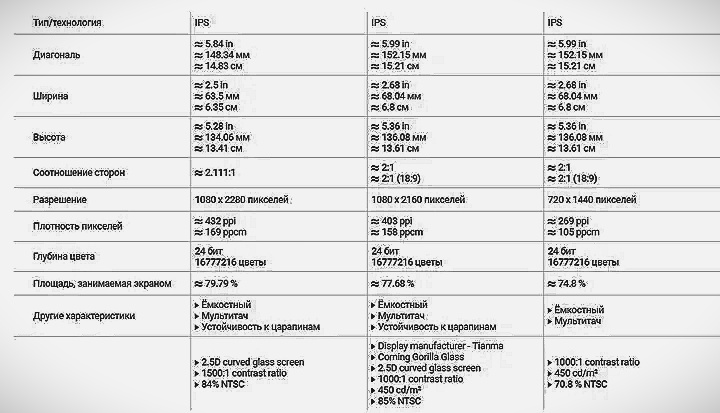
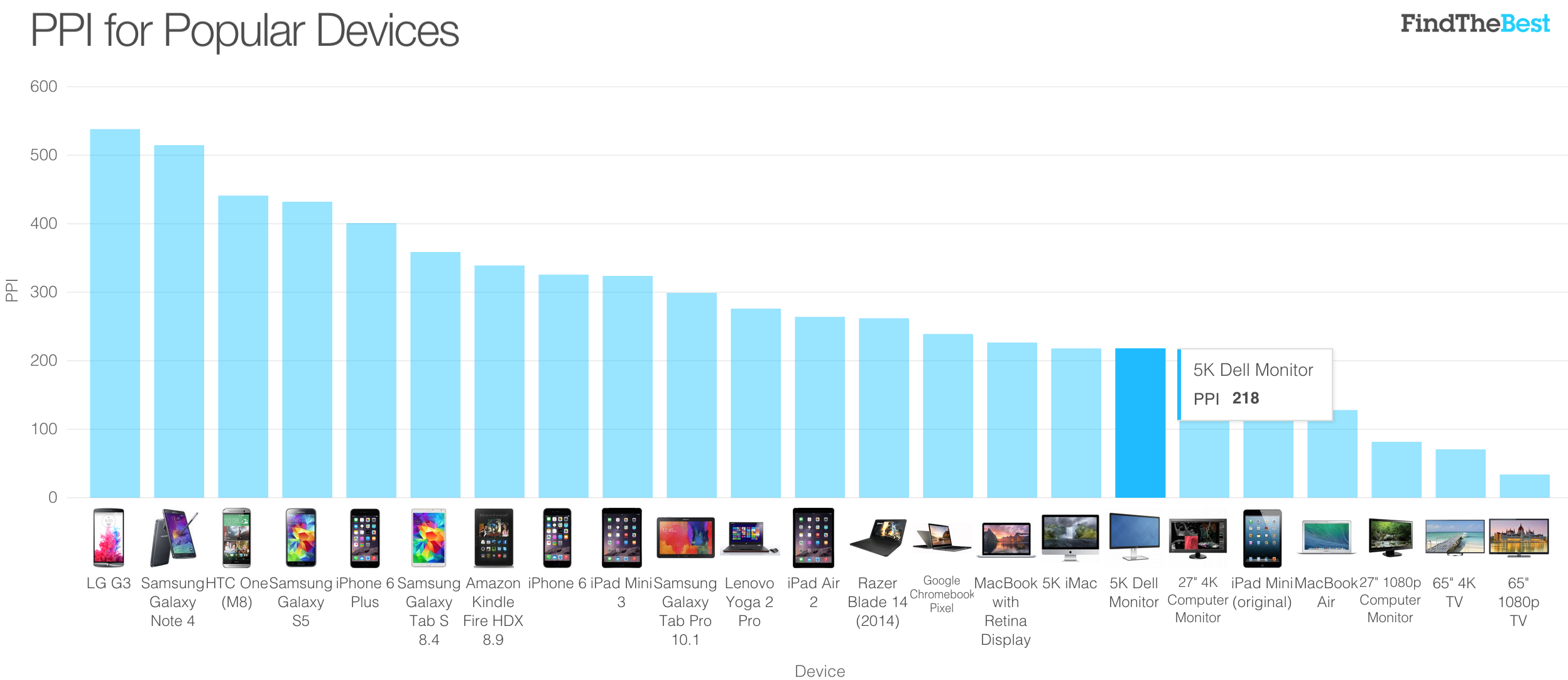 Откроется меню, где можно выбрать:
Откроется меню, где можно выбрать: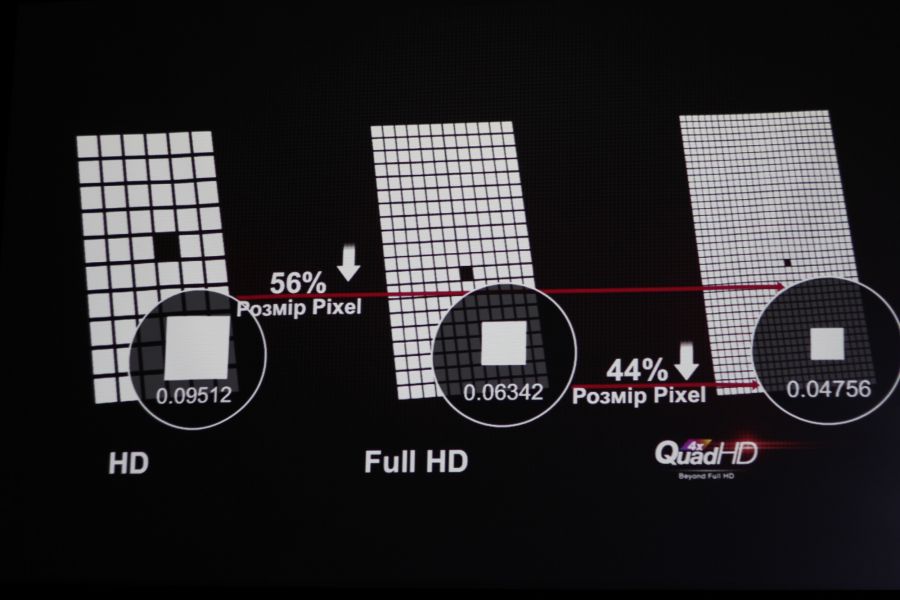 / 20 знак равно 96 п п я {\ displaystyle {\ text {PPI (монитор)}} = {\ text {Количество пикселей}} / {\ text {Размер в дюймах}} = 1920/20 = 96ppi}
/ 20 знак равно 96 п п я {\ displaystyle {\ text {PPI (монитор)}} = {\ text {Количество пикселей}} / {\ text {Размер в дюймах}} = 1920/20 = 96ppi}